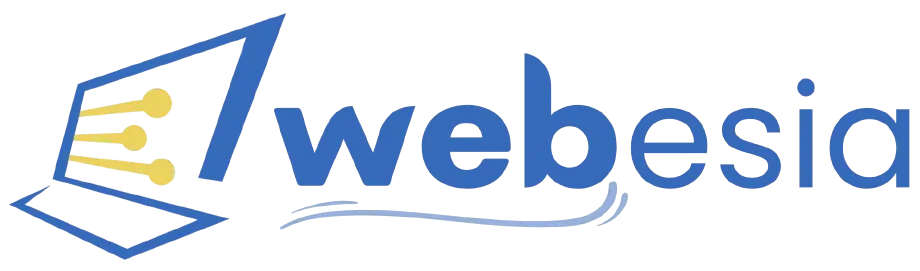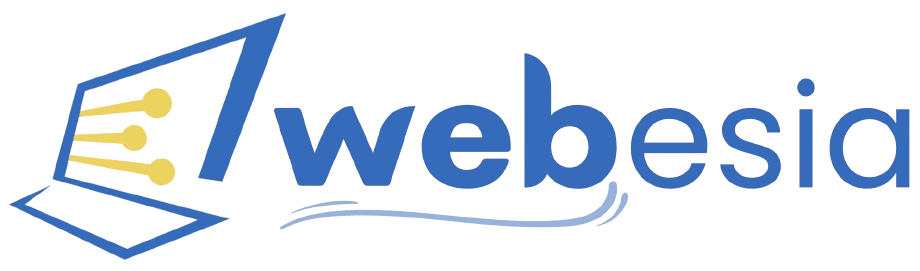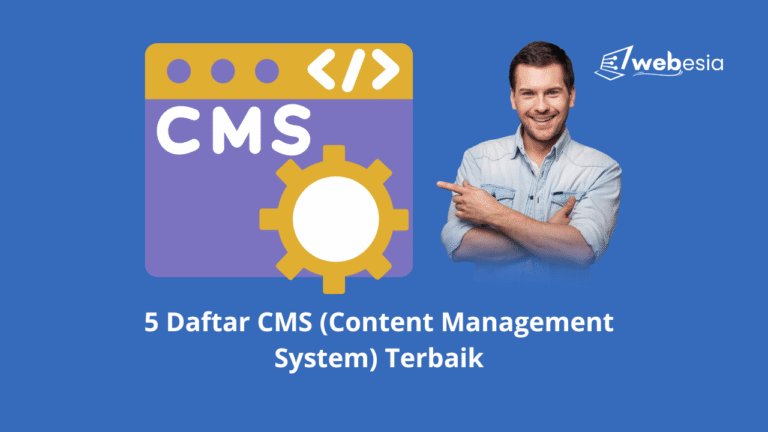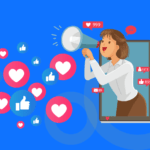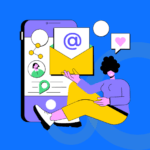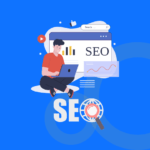Cara Mendaftarkan Website Ke Bing Webmaster Tools
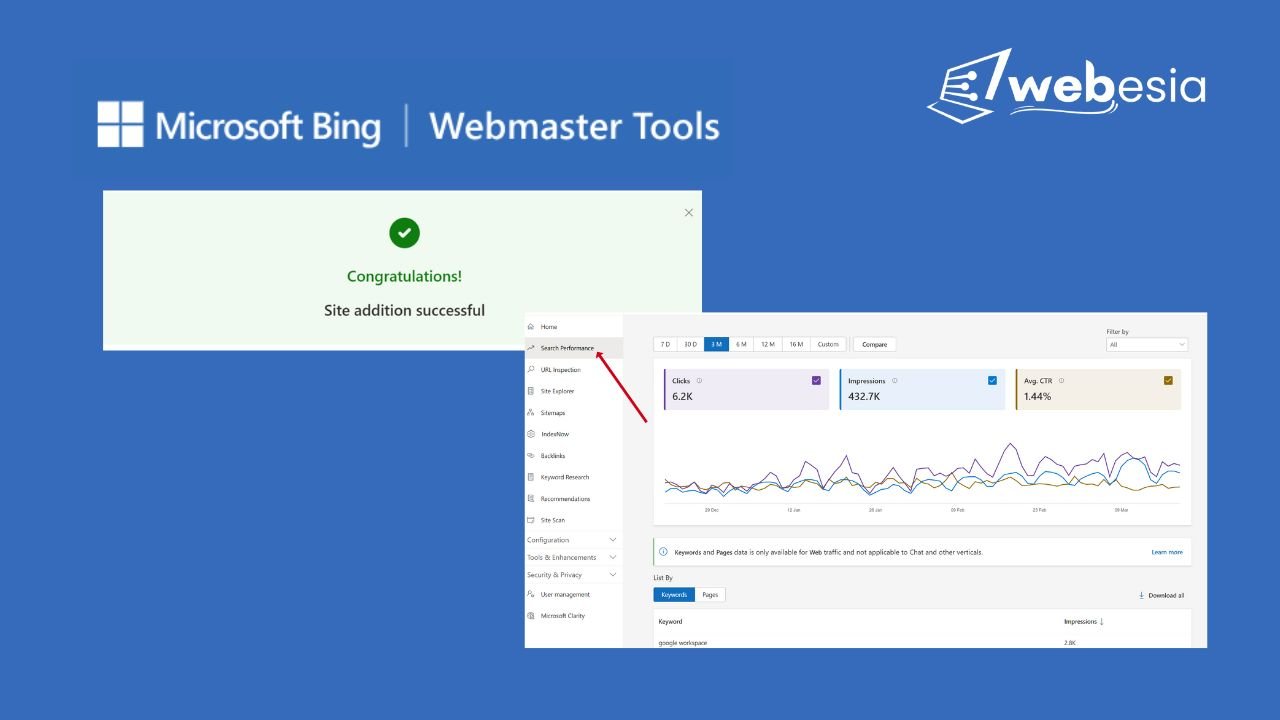
Mendaftarkan website ke Bing adalah langkah penting dalam strategi SEO setelah anda membuat website dan selanjutnya untuk memastikan website yang telah anda buat tersebut dapat muncul di hasil pencarian Bing. Mesin pencari Bing, yang dimiliki oleh Microsoft, memiliki pangsa pasar yang cukup besar dan dapat menjadi sumber lalu lintas tambahan bagi situs Anda. Berikut adalah langkah-langkah mudah untuk mendaftarkan website ke Bing menggunakan Bing Webmaster Tools.
Apa itu Bing?
Bing adalah mesin pencari yang dikembangkan oleh Microsoft sebagai alternatif dari Google. Diluncurkan pada tahun 2009, Bing membantu pengguna menemukan informasi di internet, termasuk halaman web, gambar, video, berita, dan layanan lainnya.
Fitur Utama Bing:
- Pencarian Web – Menampilkan hasil pencarian dari berbagai sumber.
- Bing Image & Video Search – Menyediakan pencarian gambar dan video dengan fitur filter canggih.
- Microsoft Rewards – Memberikan poin untuk setiap pencarian yang dapat ditukar dengan hadiah.
- Bing Maps – Alternatif dari Google Maps dengan navigasi dan informasi lokasi.
- AI-Powered Search – Menggunakan teknologi AI untuk memberikan jawaban lebih relevan dan akurat.
Bing banyak digunakan di perangkat Windows dan terintegrasi dengan Microsoft Edge serta asisten virtual Cortana.
Membuat Akun Microsoft
Sebelum mendaftarkan website ke Bing, Anda perlu memiliki akun Microsoft. Jika sudah memiliki akun Outlook, Hotmail, atau Xbox, Anda bisa langsung menggunakannya.
Cara Membuat Akun Microsoft:
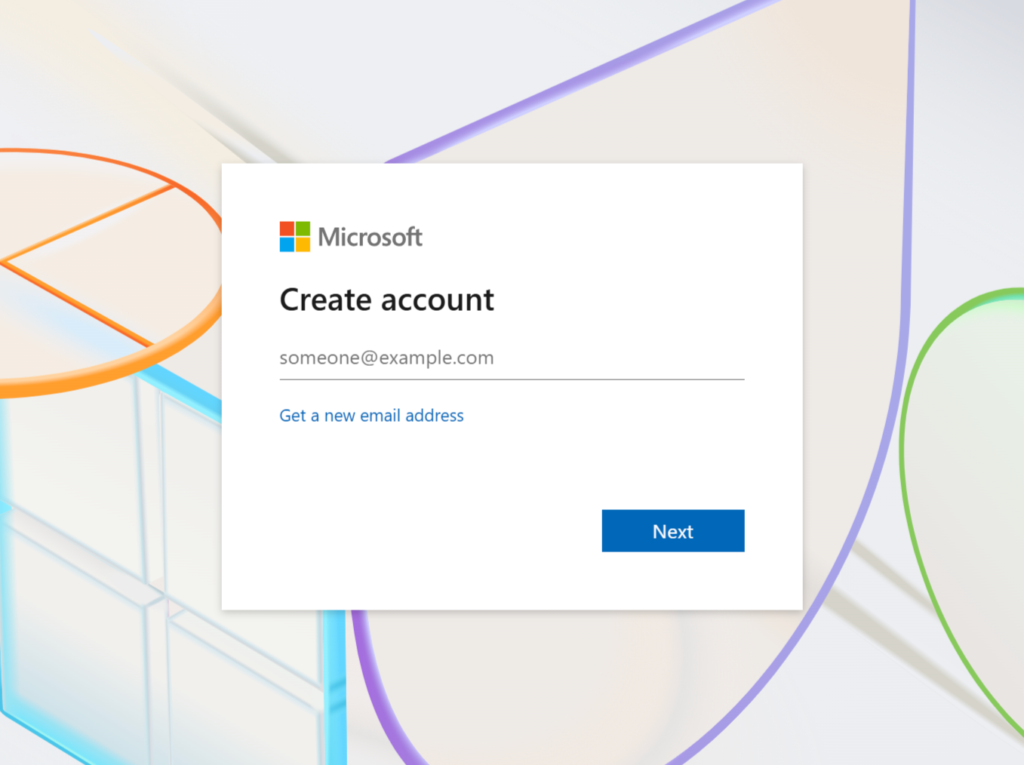
- Isi informasi yang diminta, seperti alamat email dan kata sandi.
- Verifikasi akun melalui email atau nomor telepon yang didaftarkan.
Mengakses Bing Webmaster Tools
Bing menyediakan platform gratis bernama Bing Webmaster Tools untuk membantu pemilik situs dalam mengelola dan menganalisis kinerja website mereka.
Apa itu Bing Webmaster Tools?
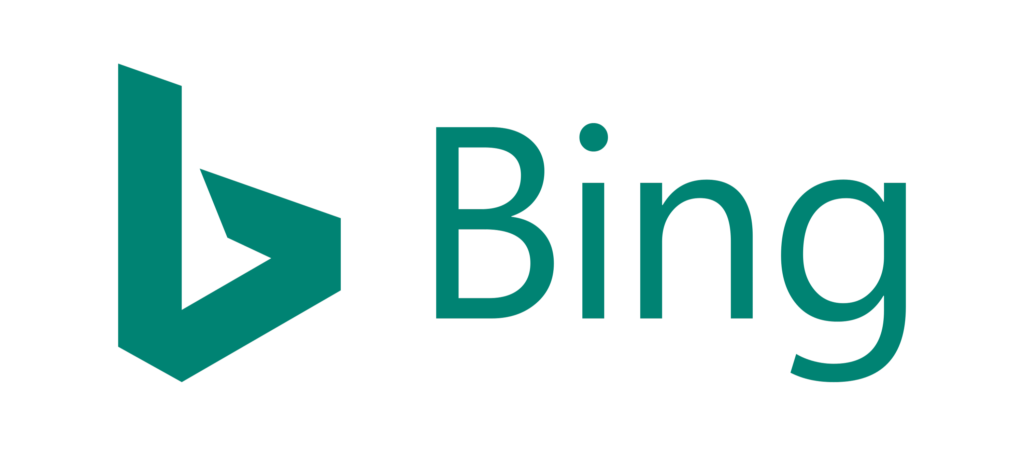
te untuk mengelola dan mengoptimalkan situs mereka agar muncul di hasil pencarian Bing. Dengan alat ini, Anda dapat:
- Menambahkan & Memverifikasi Website – Memastikan situs Anda diindeks oleh Bing.
- Mengirimkan Sitemap – Mempercepat proses pengindeksan halaman situs.
- Menganalisis Performa – Melihat jumlah tayangan, klik, dan peringkat di Bing.
- Memantau Masalah SEO – Mendapatkan laporan tentang error crawling, backlink, dan rekomendasi optimasi.
- Keamanan Website – Memeriksa adanya malware atau aktivitas mencurigakan di situs Anda.
Bing Webmaster Tools berfungsi mirip dengan Google Search Console, tetapi khusus untuk mesin pencari Bing. Baca juga “Cara Daftar Google Search Console di WordPress“.
Cara Mengakses Bing Webmaster Tools
Berikut untuk memulainya langkah awalnya tentunya anda harus Login menggunakan akun Microsoft, dan untuk langkah-langkahnya sebagai berikut:
- Kunjungi Bing Webmaster Tools.
- Klik tombol “Sign In” dan masuk menggunakan akun Microsoft Anda.
Mendaftarkan Website ke Bing
Setelah masuk ke Bing Webmaster Tools, langkah selanjutnya adalah menambahkan situs Anda.
Berikut adalah langkah-langkah yang mesti Anda lakukan untuk mendaftarkan website ke Bing, diantaranya adalah sebagai berikut:
Verifikasi Kepemilikan Website
Bing memerlukan verifikasi untuk memastikan bahwa Anda adalah pemilik sah situs tersebut. Terdapat beberapa metode verifikasi yang dapat digunakan, diantaranya adalah sebagai berikut:
- Mengunggah File XML – Bing akan memberikan file XML yang harus diunggah ke root direktori situs Anda.
- Menambahkan Meta Tag – Anda akan mendapatkan kode meta tag yang harus ditempelkan di bagian
<head>dari situs Anda. - Menggunakan DNS Record – Anda bisa menambahkan TXT record ke pengaturan DNS domain Anda.
Pilih salah satu metode dan ikuti instruksi yang diberikan oleh Bing. Untuk di pembahasan artikel ini disini saya akan mencoba menggunakan metode HTML Meta tag.
Cara Mendaftarkan Website Ke Bing Webmaster Tools di WordPress
Berikut adalah panduan lengkap untuk anda yang websitnya menggunakan CMS WordPress:
- Klik tombol “Add a Site”.
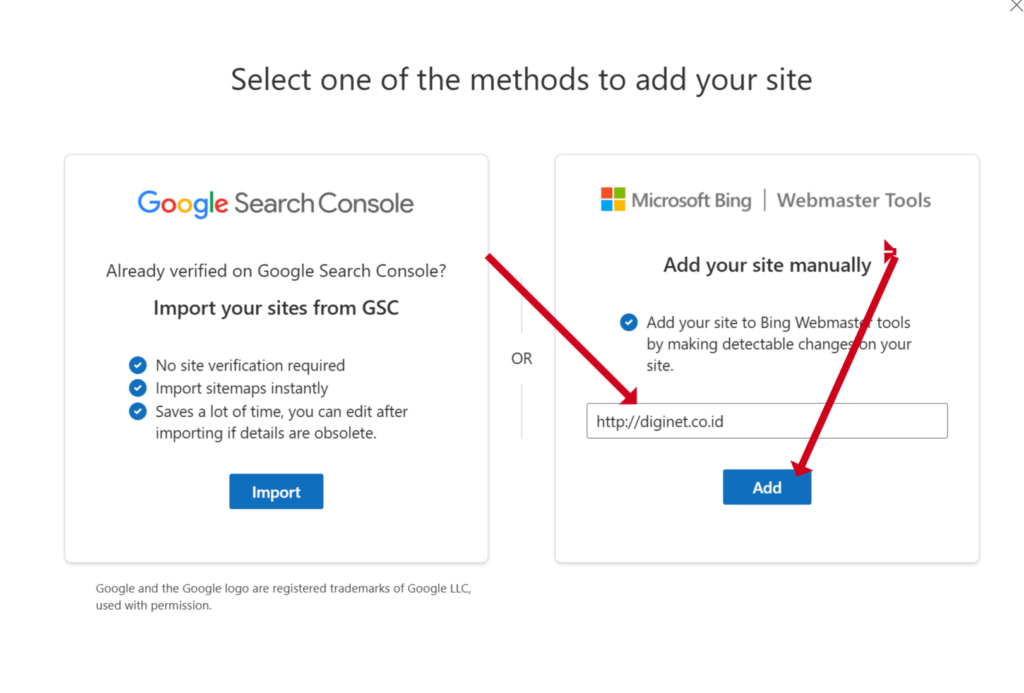
- Masukkan URL website atau blog Anda.
- Pilih metode verifikasi kepemilikan situs.
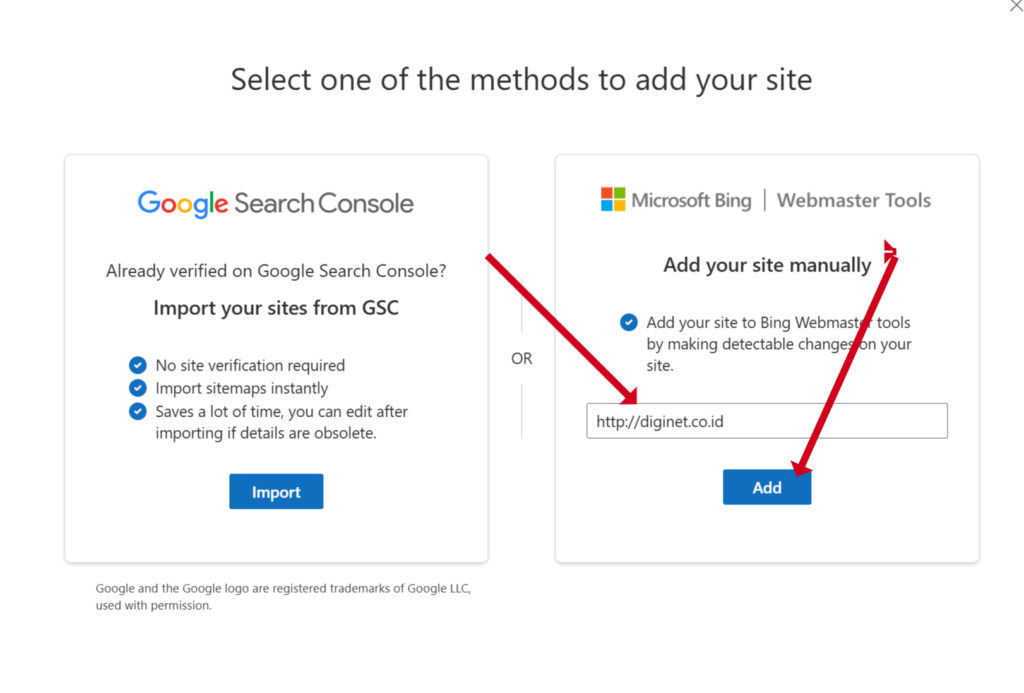
- Dan disini saya akan memberikan salah satu contoh dalam memverifikasi kepemilikan website dengan menggunakan Cara 2, silahkan salin kode HTML Meta Tag seperti gambar dibawah
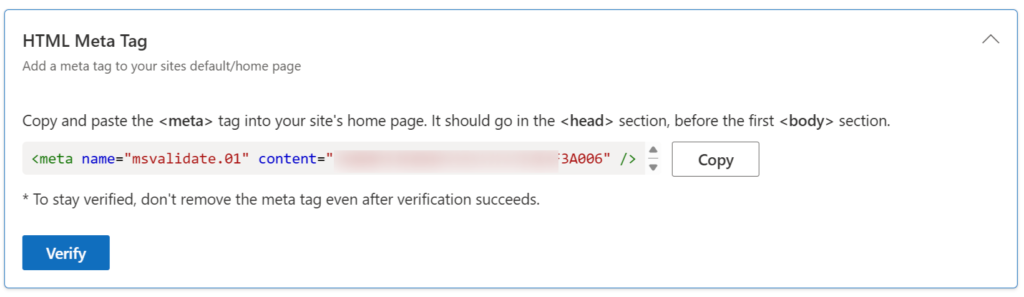
- Setelah Anda menyalin kodenya, silahkan Anda pastekan kode tersebut di website yang ingin anda daftarkan ke bing webmaster tepat di dalam tag <head>………..kode HTML Meta Tag Anda…..</head>. Namun disini jika kamu menggunakan CMS WordPress anda dapat menggunakan plugin misalnya disini saya ingin menggunakan plugin dari Rank Math SEO untuk mempermudah saya dalam melakukan pemasangan kode HTML Meta Tag.
- Silahkan masuk ke dasbord WordPress
- Pergi ke menu Plugin
- Klik Add Plugin
- Ketikan kata kunci “Rank Math SEO”
- Klik Install lalu aktifkan Plugin Yoast SEO tersebut.
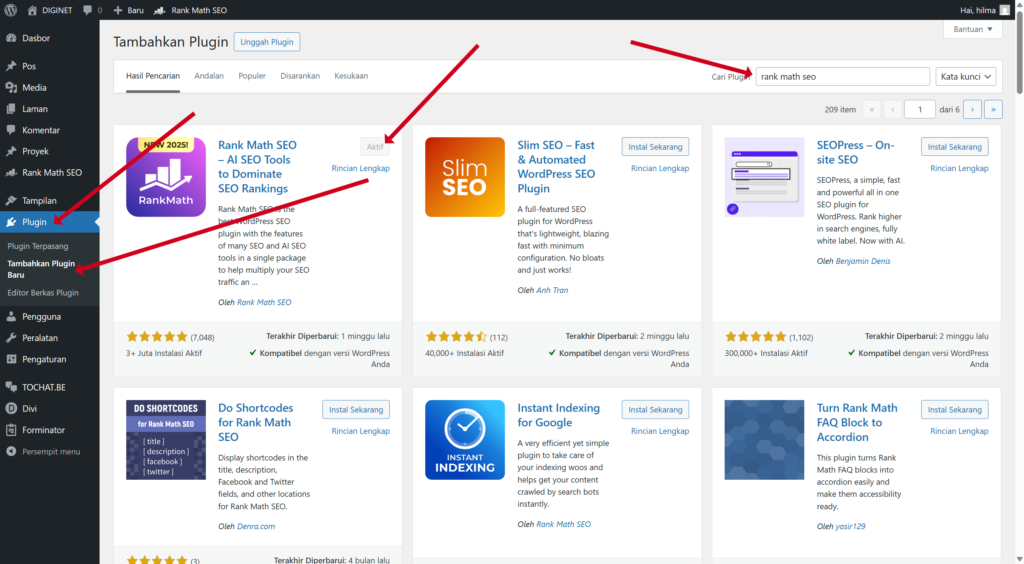
- Selanjutnya, setelah kamu menginstal plugin Rank Math SEO untuk menempelkan kode HTML Meta Tag nya silahkan kamu pergi ke menu Pengaturan Umum > Alat Webmaster pada pluginnya
- Dan selanjutnya silahkan tempelkan kodenya pada kolom Bing Webmaster Tools, untuk lebih jelasnya seperti contoh gambar berikut
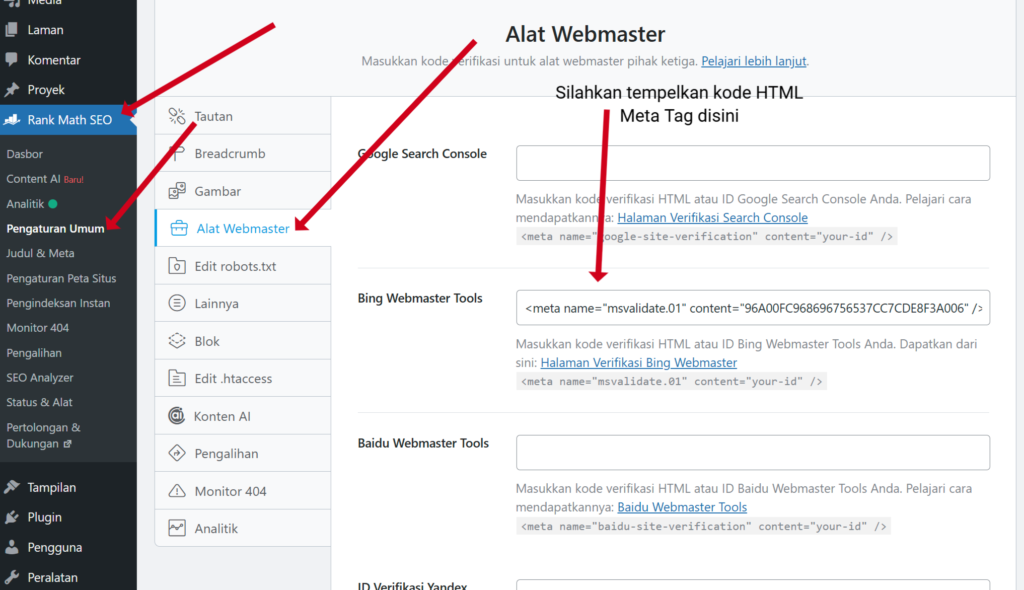
- Dan setelah anda mengikuti langkah-langkahnya seperti contoh gambar diatas selanjutnya jangan lupa untuk menyimpan pengaturannya pada plugin Rank Math SEO tersebut dengan klik Simpan Perubahan.
- Selanjutnya silahkan pergi lagi ke halaman Bing Webmaster Tools lalu klik Verify dan tunggu beberapa detik untuk proses scaning kodenya, jika berhasil maka akan muncul informasi sukses seperti contoh pada gambar berikut
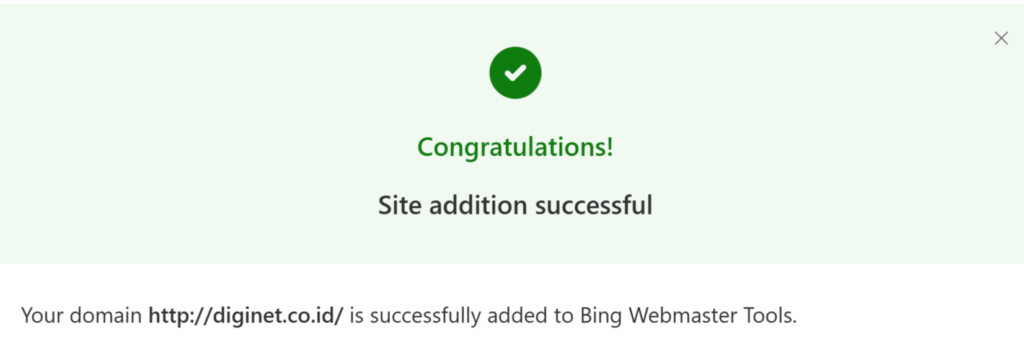
- Dan Selesai
Cara Mendaftarkan Website Ke Bing Webmaster Tools di Blogger
Untuk mendaftarkan website anda ke Bing Webmaster Tools di Blogger itu hampir sama percis panduannya seperti diatas namun ada beberapa sedikit perbedaan ketika menempelkan kode HTML Meta Tag nya saja, untuk lebih jelasnya silahkan tonton video tutorialnya berikut ini:
Setelah anda melakukan penambahan Website ke Biing Webmaster dengan mengikuti langkah-langkah diatas anda jangan lupa untuk mengirimkan atau Submit Sitemap Ke Bing Webmaster tools.
Cara Submit Sitemap ke Bing Webmaster Tools
Sitemap membantu Bing untuk mengindeks halaman situs Anda dengan lebih efisien. Untuk memberikan sinyal terhadap Robot Bing supaya link atau artikel di website kita dapat di crawel dan di index mesin pencari Bing berikut adalah langkah-langkahnya:
- Pada dashboard Bing Webmaster Tools, pilih website yang telah diverifikasi.
- Klik menu “Sitemaps”.
- Masukkan URL sitemap Anda (biasanya
https://domainanda.com/sitemap_index.xml). - Klik tombol “Submit”. Untuk lebih jelasnya seperti gambar berikut ini
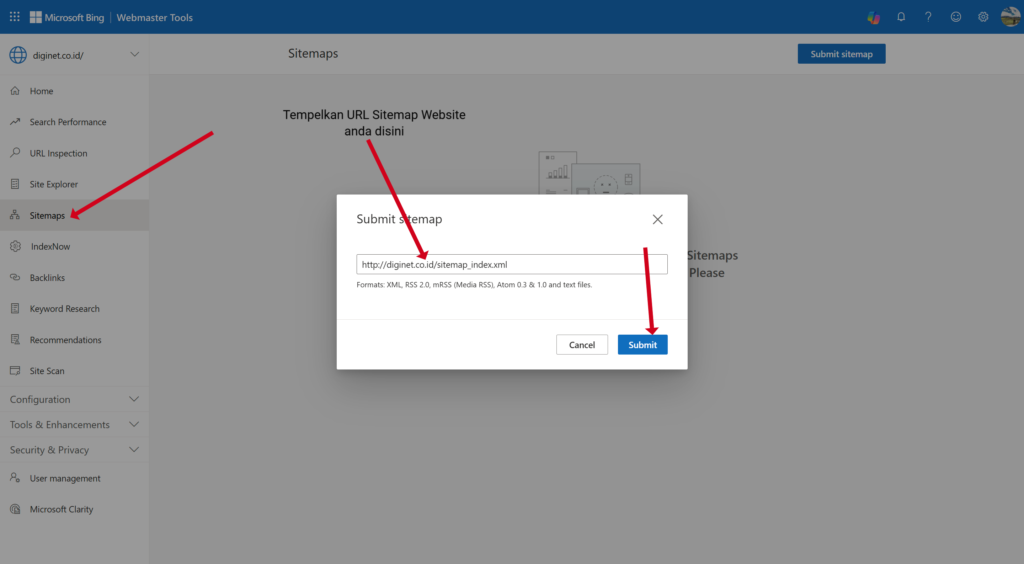
Dan disini bagi anda yang bingung dimana mengetahui URL Sitemap website anda masing-masing, jika kamu menggunakan plugin dari Rank Math SEO silahkan anda ikuti langkah-langkahnya berikut ini:
- Pergi ke menu Pengaturan Peta Situs pada menu Rank Math SEO
- Silahkan lihat url sitemapnya contohnya seperti gambar berikut
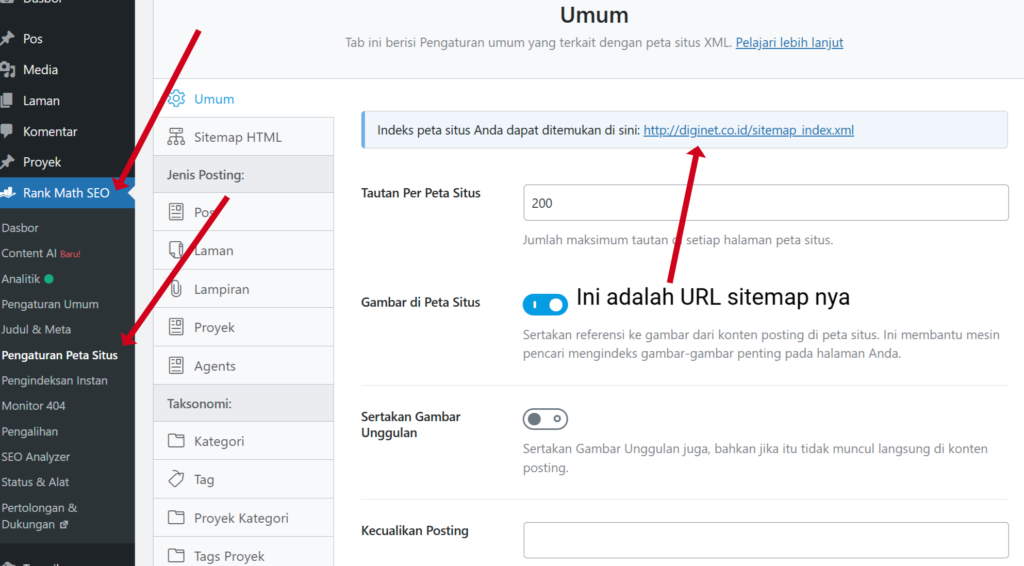
Baca juga artikel “WordPress vs Blogger.com: Mana yang Lebih Baik untuk Blog Anda?“.
Memantau Kinerja Website di Bing
Setelah semua langkah-langkah diatas anda lakukan dari mulai membuat akun microsoft, menambahkan website ke bing webmaster tools dan melakukan submit sitemap ke bing webmaster tools selnjutnya anda dapat melakukan atau menganalisa performance website anda dari pencarian bing dengan memanfaatkan fitur yang bernama Search Performance pada Bing Webmaster.
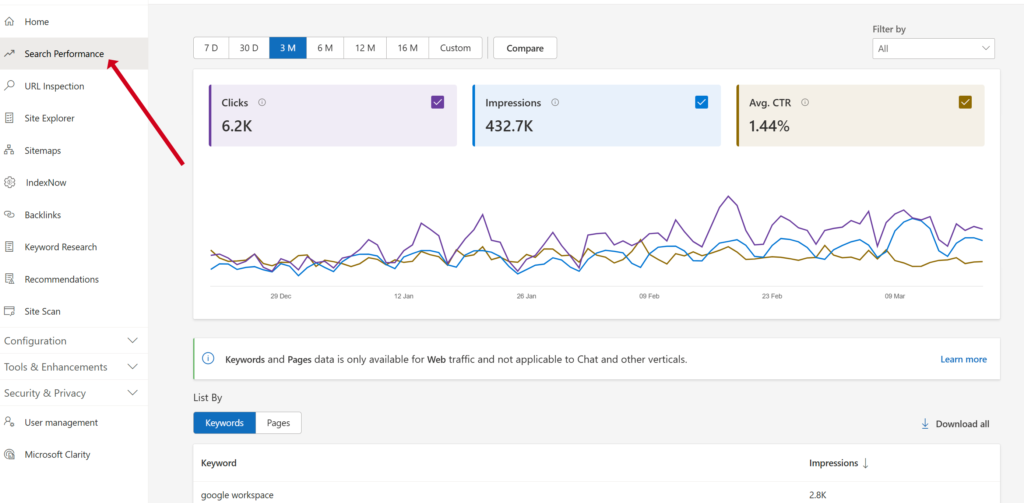
Selain fitur Search Performance masih banyak lagi fitur yang dapat anda manfaatkan untuk memonitor kinerja website anda di mesin pencari bing seperti:
- Laporan Performa – Melihat jumlah klik, tayangan, dan CTR.
- Crawl Control – Mengatur bagaimana Bing mengindeks situs Anda.
- Security Reports – Mendeteksi masalah keamanan seperti malware atau spam.
Kesimpulan
Mendaftarkan website ke Bing sangat penting untuk meningkatkan visibilitas di mesin pencari selain Google. Dengan mengikuti langkah-langkah di atas, Anda dapat memastikan bahwa situs Anda terindeks dengan baik di Bing, yang pada akhirnya dapat meningkatkan lalu lintas organik. Jangan lupa untuk terus memantau kinerja situs dan optimasi SEO Website agar hasil pencarian semakin baik!